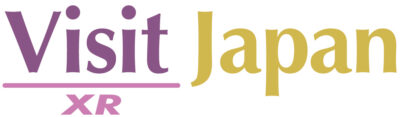Visit Japan通信 vol.3 マウスを駆使!3つの基本操作で限りなく広がる新たな体験
Visit Japan Metaverseのホームページでは、パソコンからアクセスするだけで、アカウントを作成する必要も、外部サイトに移動する必要もなく、すぐにメタバース体験が可能です。ゲストアバターが自動的に割り当てられ、そのアバターを操作することで、未知の冒険が目の前に広がります。
ただし、入るところまではできたものの、初めての方にとっては、アバターの操作に戸惑うことがあるかもしれません。
そこで、日常的にパソコンを使っている方なら誰でも簡単に、感覚的に行える、基本的なマウス操作のコツを3つに絞ってご紹介します。この操作さえ習得すれば、自由自在にメタバースの世界を探索し、その魅力や可能性を存分に楽しむことができるでしょう。
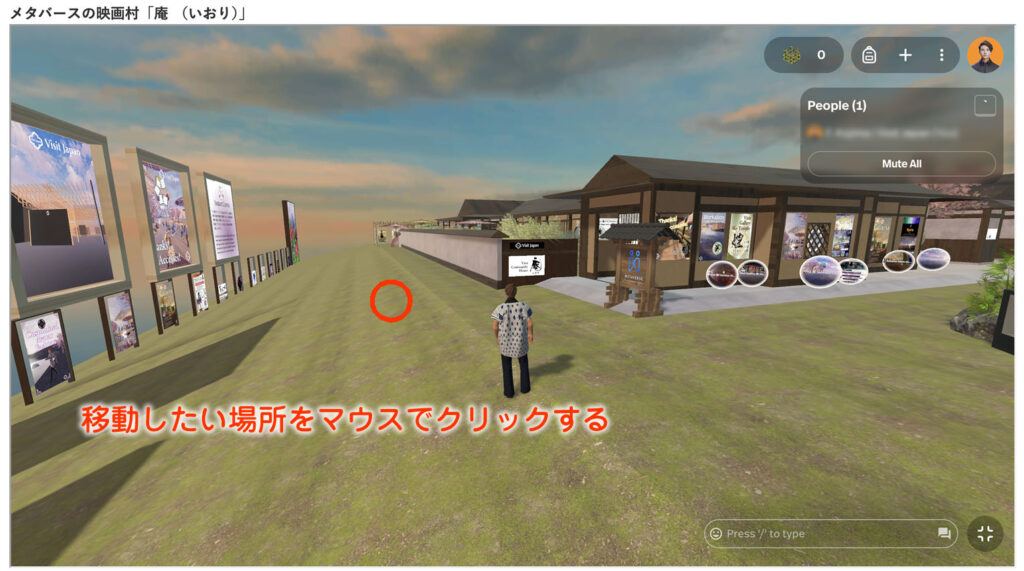
1. クリック移動で簡単移動
クリックで移動
「Visit Japan Metaverse」では、マウスでクリックするだけで、アバターがスムーズに目的の場所へ移動します。これにより、複雑な操作なしで直感的に移動ができ、デジタル空間を簡単に探索することができます。
操作手順
アバターが表示されている画面で、移動したい場所をマウスでクリックすると、アバターが自動的にその地点へ移動します。移動先が近い場合、アバターは歩く動作を行いますが、遠くの地面や建物の屋根などをクリックすると、一気にテレポートして移動します。
2. マウスドラッグで視点を変更
視点の回転
マウスをドラッグすることで、画面上の視点を自由に回転させることができます。これにより、周囲の景色やオブジェクトを様々な角度から観察することが可能です。行きたい方向を変えたり、違う方向を観察したりする際に便利です。
操作手順
マウスの左ボタンを押し続けながら、マウスを動かします。上下や左右にドラッグすることで、視点が回転し、異なる角度からシーンを見ることができます。たとえば、マウスを上下にドラッグして視点を上方に向けることで俯瞰視点を得ることができ、全体のレイアウトや配置を把握するのに役立ちます。
3. ズームインとズームアウト
ズーム操作
マウスの真ん中にあるスクロールホイールを使って、ズームイン(拡大)やズームアウト(縮小)が可能です。これにより、詳細な部分を拡大して見たり、広い範囲を一度に表示することができます。
操作手順
スクロールホイールを前に回すことでズームイン、後ろに回すことでズームアウトができます。ズームインを続けると、アバターが画面から消え、視点が自分の目線のような状態に切り替わります。この状態では、自分がその場にいるような感覚で周囲を見ることができます。
この3つのマウスによる基本操作をマスターすることで、デジタル世界でアバターを使って自由に動き回り、さまざまな仮想体験を楽しむことができます(さらに、「ポータル」がわかれば、空間を移動して旅をすることも可能になります)。ぜひ、気になる空間をクリックして、メタバースの旅をお楽しみください。
「ポータル」を見かけたら、ぜひクリックしてみてください。新しい楽しみや可能性が広がっていくかもしれません。